Los 5 errores más comunes de Windows y cómo solucionarlos
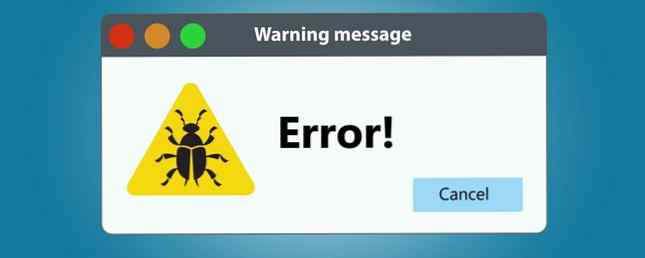
¿Cuántos errores de Windows has visto en la última semana? Ver un mensaje emergente inesperadamente es un gran dolor, ya que a menudo son vagos y no ofrecen soluciones concretas.
Cada vez que llega una nueva versión de Windows, hay errores específicos que surgen 8 Problemas molestos de Windows 10 y cómo solucionarlos 8 Problemas molestos de Windows 10 y cómo solucionarlos La actualización a Windows 10 ha sido fácil para la mayoría, pero algunos usuarios siempre lo harán. Problemas de encuentro. Ya sea que se trate de una pantalla parpadeante, problemas de conectividad de red o agotamiento de la batería, es hora de resolver estos problemas. Leer más relacionados con la actualización. Pero algunos errores de PC son atemporales, y queremos darles un buen vistazo. La próxima vez que Windows te dice que “póngase en contacto con el administrador de su sistema,” Sabrás cómo resolver estos cinco errores comunes..
Antes de solucionar problemas: reiniciar!
Algunas de las correcciones que detallaremos implican una solución de problemas que lleva mucho tiempo. Antes de empezar a trabajar en estos, reinicie su computadora! Un simple reinicio soluciona muchos problemas, y solo toma un minuto. Es posible que el problema desaparezca después de un reinicio, especialmente si no lo ha cerrado por un tiempo. Es una buena idea apagar su PC al menos una vez a la semana para reducir la posibilidad de errores como este.
¿Por qué el reinicio soluciona tantos problemas? Seguramente esto no puede ser intencional en el diseño..
- Phnee (@ateratería) 7 de julio de 2016
Si está sufriendo un error avanzado y no puede reiniciar normalmente, consulte las formas avanzadas para reiniciar 6 Consejos para reiniciar Windows Like a Pro 6 Consejos para reiniciar Windows Like a Pro La fuerza de Windows es la personalización y no se detiene en Apagando. Puede finalizar su sesión o reiniciar su sistema de varias maneras, muchas de las cuales ofrecen más comodidad y control que el menú Inicio. Lee mas . Si reinicia y descubre que el problema persiste, siga leyendo para descubrir las soluciones detrás de cinco errores frecuentes.
1. Error de actualización de Windows 0x80070057
A veces, un código de error específico de Windows no te da mucha ayuda. Los errores recurrentes a menudo emiten un código diferente cada vez, lo que dificulta la determinación de la causa exacta. Pero hay un código de error que casi todos los usuarios de Windows saben: 0x80070057. Ha existido desde Windows XP y normalmente aparece cuando Windows Update se encuentra con problemas.
0x80070057 E_INVALIDARG ahora ha superado a 0x10331196 como mi código de error menos favorito.
- Fugi (@Fugiman) 22 de marzo de 2017
Ya hemos cubierto ampliamente el error de reparación 0x80070057 Cómo corregir el error de actualización de Windows 0x80070057 Cómo solucionar el error de actualización de Windows 0x80070057 Este error de Windows ha estado plagando nuestros sistemas desde al menos Windows XP. Gracias a su larga trayectoria, han surgido muchos arreglos. Hoy, podemos mostrarte exactamente cómo resolverlo. Lea más, por lo que ofreceremos un breve resumen aquí. Por lo general, este error aparece cuando falla una copia de seguridad o la instalación de Windows, o cuando Windows Update se niega a instalar actualizaciones Cuando Windows Update está atascado, intente esto Cuando Windows Update está atascado, intente esto ¿Windows Update le está dando un dolor de cabeza? Hemos recopilado siete consejos para ayudarlo a desbloquearlo. Lee mas . Las soluciones incluyen renombrar el Distribución de software carpeta, editando algunos archivos de registro y reemplazando manualmente los archivos dañados.
Windows Update es excelente cuando funciona, pero los errores son difíciles de solucionar. Este es el jefe de todos ellos..
Otros códigos de error comunes de Windows incluyen 0x800F081F, 0x800F0906, 0x800F0907 y 0x800F0922, todos los cuales apuntan a una incompatibilidad con Microsoft .NET Framework. Cómo corregir el código de error en Windows 10 uno de los cuatro códigos de error posibles que apuntan al mismo problema subyacente. Aquí es cómo solucionarlo y solucionarlo. Lee mas . Si ha encontrado el código de error 0xC0000225 Cómo reparar el código de error 0xC0000225 en Windows 10 Cómo solucionar el código de error 0xC0000225 en Windows 10 ¿Está viendo el código de error 0xc0000225 en Windows 10 cuando intenta iniciar su PC? Esto es lo que significa este error y cómo puede solucionarlo y solucionarlo. Leer más, nosotros también te cubrimos.
2. Errores de DLL
Una biblioteca de enlace dinámico (DLL) es un archivo compartido al que muchos programas pueden recurrir para realizar alguna acción. Estos están integrados en Windows para que cada pieza de software no tenga que crear su propio método para, por ejemplo, imprimir una página de prueba. No importa qué software de impresora esté utilizando, siempre que haga clic Imprimir página de prueba, llama al método predeterminado de Windows.
A veces, cuando intenta abrir un programa, verá un mensaje que El programa no puede iniciarse porque falta XYZ.dll en su computadora. Su primer instinto podría ser buscar en línea el DLL al que se hace referencia y descargar una copia nueva. Sin embargo, esto no es una buena idea. Por las mismas razones, debe buscar actualizaciones de controladores usted mismo. Cómo buscar y reemplazar controladores obsoletos de Windows Cómo encontrar y reemplazar controladores obsoletos de Windows Es posible que sus controladores estén desactualizados y necesiten una actualización, pero ¿cómo puede saberlo? Esto es lo que necesita saber y cómo hacerlo. Lea más en lugar de usar las utilidades de actualización, la descarga de DLL desde la web puede presentar más problemas de los que soluciona. No tiene garantía de que los sitios DLL ofrezcan versiones actualizadas, y también podrían introducir malware en ellas..
Aun así, los errores de DLL a menudo no se solucionan al reemplazar un archivo. Si reemplaza un archivo, el programa podría continuar arrojando un error sobre otra DLL. Prueba unos pocos pasos manuales.
Correcciones de DLL
Primero debe desinstalar y reinstalar el programa, que a menudo solucionará el problema. Si es un programa pequeño, puedes hacerlo en unos minutos. Para programas más grandes que tardan un tiempo en volver a instalarse, o programas para los que tendría que reajustar muchas configuraciones, puede esperar en este paso hasta más adelante..
Asegúrate de no haber eliminado la DLL. Revise la Papelera de reciclaje por cualquier cosa que haya eliminado recientemente y use una herramienta de recuperación de archivos como Recuva si la eliminó permanentemente. Si está seguro de que no eliminó nada o no puede encontrar nada con la función de recuperación, continúe con el escaneo en busca de malware. El 8 Mejor software de seguridad para Windows 10 Protección contra malware. El 8 Mejor software de seguridad para Windows 10 Protección contra malware. en tu PC? Es una buena idea, así que eche un vistazo a estas fantásticas opciones de antivirus para Windows 10. Lea más. A veces, el malware puede eliminar estos archivos o disfrazarse como un archivo DLL, causando errores. Ejecuta un escaneo con Malwarebytes gratis para ver si hay juego sucio.
Si aún tiene problemas, su próxima opción es Restaurar sistema Cómo restablecer de fábrica Windows 10 o Usar Restaurar sistema Cómo Restaurar de fábrica Windows 10 o Usar Restaurar sistema Aprenda cómo Restaurar sistema y Restaurar fábrica pueden ayudarlo a sobrevivir a cualquier desastre de Windows 10 y recupera tu sistema. Lee mas . Esto enviará la configuración de su computadora al pasado unos días. Intenta saltar a una fecha reciente antes de que notaras este problema. Vuelva a instalar el programa después de esto si aún no lo ha hecho.
Cuando llegue a este punto, confirmará que se trata de un problema muy arraigado. Compruebe si hay actualizaciones de controladores relacionadas con el software que está utilizando, como tarjetas de impresora o de video. Si esos no lo solucionan, debe ejecutar el comprobador de archivos del sistema como lo haría para una instalación de Windows dañada Cómo corregir una instalación de Windows 10 dañada Cómo reparar una instalación de Windows 10 dañada La corrupción del sistema es lo peor que le puede pasar a su Windows instalación. Le mostramos cómo volver a encarrilar Windows 10 cuando sufre BSOD, errores de controladores u otros problemas inexplicables. Lee mas .
Haga clic derecho en el botón de Inicio y elija Símbolo del sistema (administrador). Escriba este comando para ejecutar el comprobador de archivos, que tardará unos minutos:
sfc / scannow La herramienta le avisará si encuentra algún error. Si no puede solucionarlos, tendrá que tomar la opción nuclear y usar la opción Restablecer PC. ¿Debe actualizar, restablecer, restaurar o reinstalar Windows? ¿Debe actualizar, restablecer, restaurar o reinstalar Windows? ¿Alguna vez has querido reiniciar Windows 7 sin perder datos personales? Entre un restablecimiento de fábrica y una reinstalación, fue difícil. Desde Windows 8, tenemos dos nuevas opciones: Actualizar y Restablecer. Cuál es el correcto ... Leer más para realizar una reparación de Windows. Esto seguramente solucionará el problema, pero esperemos que no llegue tan lejos..
3. Errores del certificado de seguridad
Los certificados de seguridad están en el centro de mantenerlo conectado de forma segura a los sitios web ¿Qué es un certificado de seguridad de un sitio web y por qué debería importarle? ¿Qué es un certificado de seguridad de un sitio web y por qué debería importarte? Lee mas . Los propietarios de sitios web que utilizan una conexión HTTPS segura deben pagar a una Autoridad de Certificación (CA) de terceros como GoDaddy o Norton para obtener un certificado válido.
Su navegador mantiene una lista de CA legítimas en las que confía. Cuando visita un sitio web seguro y su certificado coincide con el que su navegador espera, todo marcha sin problemas. Si hay una discrepancia, verá un error que indica que es posible que el sitio web no sea seguro..
A veces estos errores son legítimos. Tal vez el propietario del sitio web se olvidó de renovar el certificado y su caducidad le indicó a su navegador que algo andaba mal. O, si un atacante comprometió un sitio web, es posible que el certificado no se retire, por lo que su navegador le advierte que no es seguro. Cuando esto suceda, debe tener cuidado al tratar con el sitio web a menos que sepa que confía en él. Si ve estos errores cada vez que intenta visitar un sitio web, es una historia diferente..
Corrección de errores de certificado
La causa más común de esto es que el reloj de su computadora está muy apagado. Debido a que los certificados tienen fechas de inicio y finalización específicas, si su computadora cree que es 2005, no ve ningún certificado como válido. Eche un vistazo a la hora de su computadora haciendo clic derecho en la bandeja del sistema y haciendo clic en Ajustar fecha / hora. En la mayoría de los casos, puede dejar que Windows establezca la hora automáticamente, pero también puede sincronizar todos sus dispositivos con un reloj atómico. Cómo hacer que todos sus tiempos de PC coincidan con un reloj atómico Sincronizar Cómo hacer que todos sus tiempos de PC coincidan con un reloj atómico Sincronizar ¿Cómo se asegura de que el reloj de su computadora sea preciso? Le mostramos cómo funciona el reloj de su sistema, cómo personalizar sus configuraciones y qué hacer si comienza a mostrar la hora incorrecta. Lee mas . Asegúrate de tener seleccionada la zona horaria correcta.
Después de fijar el tiempo, reinicie su máquina. Si el reloj vuelve a ser incorrecto cuando arranca, la batería CMOS de su placa base ¿Por qué mi placa base tiene una batería? ¿Por qué mi placa base tiene una batería? Ya sea que esté utilizando una computadora de escritorio o una computadora portátil, la placa base de su computadora contiene una batería integrada. A diferencia de la batería de una computadora portátil estándar, la batería de la placa base no alimenta su computadora mientras la está utilizando. Todo lo contrario, ... Leer más es probable que esté muerto. Esta pequeña batería de reloj le permite a su máquina hacer un seguimiento del tiempo incluso cuando está apagada. Puede obtener una batería de reemplazo a bajo costo, pero dependiendo de su computadora, puede ser difícil de alcanzar. Busca en Google el modelo de tu PC específico para ver si es un reemplazo fácil.

Si ha confirmado que la hora es correcta y aún se encuentra regularmente con estos errores, asegúrese de que su navegador esté actualizado. Ejecute también un escaneo de malware, solo para asegurarse de que no haya nada malicioso alrededor.
4. Errores de parada de pantalla azul
Los errores de la pantalla azul, conocidos como la pantalla azul de la muerte (BSoD), son los errores de Windows más infames de todos. Ocurren cuando Windows se encuentra con un problema que no puede solucionar ¡No cunda el pánico! ¡Todo lo que necesita saber sobre los pánicos del kernel no se asuste! Todo lo que necesita saber sobre el pánico del kernel Si ha usado una computadora, no dudará en encontrar la Pantalla azul de la muerte o el pánico del kernel, donde la máquina se reinicia sin previo aviso, lo que le costará todo su trabajo. Lee más y simplemente se apaga para evitar daños.
Una vez lleno de datos técnicos que la mayoría de las personas no pudieron descifrar, Microsoft ha renovado la pantalla azul a una forma mucho más simple para Windows 8 y superior. Ahora contiene una cara ceñuda, una básica Tu PC se encontró con un problema mensaje, y un código de error.
Las pantallas azules pueden tener tantas causas que es imposible analizarlas todas. Es importante tener en cuenta que Una sola pantalla azul aislada no es un gran problema. A veces, Windows se encuentra con un problema extraño y llega a una pantalla azul, y luego nunca vuelve a tener el mismo problema durante meses. Solo debes preocuparte por los errores de pantalla azul si son recurrentes..
Códigos de pantalla azul comunes
Si tiene un gran problema con las pantallas azules, hay algunos códigos que aparecen con más frecuencia que otros que debería tener en cuenta. Si su código de error específico no coincide con ninguno de estos, una búsqueda en Google debería mostrar más información. Puede usar la herramienta BlueScreenView para obtener un resumen de la información que Windows descarga cuando falla si la pierde por primera vez. los Cadena de verificación de errores es el código de error relevante.
- CONTROLADOR IRQL NO MENOR O IGUAL - Generalmente causada por un mal conductor. Busque actualizaciones de controladores, especialmente para cualquier hardware que haya instalado recientemente.
- PAGE_FAULT_IN_NONPAGED_AREA - Esto suele ocurrir cuando agrega una nueva pieza de hardware a su sistema. Revise cualquier hardware que haya instalado recientemente y considere reinstalar sus controladores. Otras causas de este error incluyen RAM defectuosa 13 Herramientas de diagnóstico de Windows para verificar el estado de su PC 13 Herramientas de diagnóstico de Windows para verificar el estado de su PC Microsoft Windows puede tener problemas que no son fáciles de diagnosticar. Aquí hay algunas herramientas útiles para ayudarlo a resolver problemas. Leer más, servicios del sistema defectuosos e hipo de antivirus.
- NTFS_FILE_SYSTEM - Si ve este error, su disco duro es el culpable Cómo diagnosticar y reparar un disco duro muerto para recuperar datos Cómo diagnosticar y reparar un disco duro muerto para recuperar datos Hace varios años, experimenté una falla en el disco duro. Estaba en el trabajo cuando mi computadora portátil de repente comenzó a actuar particularmente extraño. Aproximadamente media hora después, el disco duro falló audiblemente y la computadora portátil ... Leer más. Revise los cables que se conectan a su unidad para asegurarse de que no estén sueltos. Ejecute el comando Comprobar disco ¿Está atascado CHKDSK? Correcciones para cuando Check Disk no funciona ¿Está CHKDSK atascado? Correcciones para cuando Check Disk Won't Work CHKDSK puede desinflar seriamente el tiempo de arranque de Windows. Más importante aún, indica que algo no está bien. Esto es lo que hace Check Disk y cómo puede usarlo. Lea más haciendo clic derecho en el botón Inicio y seleccionando Símbolo del sistema (administrador), entonces escribe chkdsk / r / f. Tendrá que reiniciar su sistema para que el análisis pueda ejecutarse en el inicio. Asegúrese de hacer una copia de seguridad de sus datos si ve esto, ya que su disco duro puede estar en su salida!

- DATA_BUS_ERROR - Este error suele ser causado por la memoria RAM. Compruebe que la memoria RAM de su sistema sea compatible con su placa base y que no esté defectuosa.
- MACHINE_CHECK_EXCEPTION - Un error a menudo causado por una CPU o fuente de alimentación defectuosa.
- INACCESSIBLE_BOOT_DEVICE - Ocurre cuando Windows no puede leer el dispositivo duro desde el que se inicia el sistema. Podría tener sus raíces en un controlador defectuoso, en un disco duro que se está muriendo o en un virus del sector de arranque. Los 7 tipos de virus informáticos que deben vigilarse y lo que hacen Los 7 tipos de virus informáticos que deben vigilarse y lo que hacen Los virus informáticos pueden Roba o destruye tus datos de muchas maneras. Éstos son algunos de los tipos de virus más comunes y lo que hacen. Lee mas .
- HAL_INITIALIZATION_FAILED - Causado por problemas generales de hardware o controladores.
- WHEA_UNCORRECTABLE_ERROR - Un error general para hardware dañado, problemas de compatibilidad del controlador, archivos corruptos del sistema o registro, o problemas de calor y voltaje.
- SYSTEM_SERVICE_EXCEPTION - Este error puede indicar cualquier cosa, desde problemas con la interfaz gráfica de usuario hasta controladores obsoletos o dañados..
No importa qué error vea, nuestros pasos generales para solucionar problemas con pantallas azules ¿Windows 8 se bloquea? ¿Cómo solucionar fácilmente la pantalla azul y otros problemas? ¿Windows 8 se bloquea? Cómo solucionar fácilmente la pantalla azul y otros problemas Windows 8 no es perfecto. Dicho esto, la mayoría de las pantallas azules y los bloqueos de aplicaciones no son culpa de Windows. Nuestros consejos le ayudarán a identificar exactamente qué está mal en su PC y a solucionarlo. Leer más ayudará.
5. Acceder a los errores de la carpeta denegada
No todos los errores son crípticos. A veces, cuando intenta abrir una carpeta determinada, Windows le ladrará y le hará saber que no tiene los permisos adecuados. Suponiendo que usted sea un administrador de PC, puede arreglar esto rápidamente para que Windows sepa que usted es, de hecho, el propietario. Si está utilizando una cuenta estándar 5 Consejos para administrar cuentas de usuario de Windows Like a Pro 5 Consejos para administrar cuentas de usuario de Windows Like a Pro Las cuentas de usuario de Windows han evolucionado de cuentas locales aisladas a cuentas en línea con varios desafíos de privacidad. Le ayudamos a ordenar sus cuentas y encontrar la configuración que más le convenga. Lea más, no puede ver las carpetas protegidas del sistema y los archivos de otros usuarios por diseño. Hable con quien esté a cargo de su PC o inicie sesión en una cuenta de administrador para acceder a estas carpetas.
Siempre que encuentre una carpeta que no le permita ingresar, haga clic derecho en el Explorador de archivos y seleccione Propiedades. Cambio a la Seguridad pestaña, luego haga clic en el botón que dice Avanzado en el fondo. Busca el campo que dice Propietario: cerca de la parte superior de la ventana. El nombre probablemente será No se puede mostrar el propietario actual. Haga clic en el azul Cambio enlace al lado de este para elegir un nuevo propietario.
Puede elegir un usuario específico que sea el propietario de la carpeta u otorgar acceso a un grupo (como todos los administradores, usuarios o invitados). Haga clic dentro de la Ingrese el nombre del objeto a seleccionar cuadro y escriba su nombre de usuario o Administradores para dejar entrar a todos los administradores. Dar la Comprobar nombres abotone un toque para asegurarse de que no haya escrito mal el error, y la ventana arrojará un error si algo está apagado. También corregirá Administradores a PCNAME \ Administrators, que es normal.

Hacer clic DE ACUERDO para aceptar esto, y regresar a la Ajustes avanzados ventana. Asegúrate de que la casilla que dice Reemplazar propietario en subcontenedores y objetos bajo la Propietario el texto se verifica para aplicar estas configuraciones a cada carpeta dentro de esta. Una prensa más de DE ACUERDO y ahora eres el dueño legítimo!
Si desea mantener a los usuarios en su computadora fuera de ciertas carpetas, puede bloquear sus cuentas de usuario Cómo bloquear las cuentas de usuario de Windows Cómo bloquear las cuentas de usuario de Windows Permitir que las personas usen su computadora mientras usted está ausente puede causar problemas. Le mostramos cómo restringir las funciones de Windows en cuentas estándar o secundarias para que otros no puedan acceder a información confidencial. Lee mas .
¿Qué errores de Windows te dan pena??
Los mensajes de error no son divertidos, pero no debes temerlos. Con un poco de pensamiento y con la ayuda de los recursos de Internet, puede conquistar cualquier cosa que Windows le ofrezca. Este es otro buen recordatorio para mantener siempre una copia de seguridad de su PC La Guía de copia de seguridad de datos de Ultimate Windows 10 La Guía de copia de seguridad de datos de Ultimate Windows 10 Hemos resumido cada una de las opciones de copia de seguridad, restauración, recuperación y reparación que podemos encontrar en Windows 10. Consejos y nunca te desesperes por los datos perdidos de nuevo! Lee mas . Nunca se sabe cuándo un error podría impedirle usar su máquina y obligarlo a reinstalar Windows.
Si has usado Windows, sabes errores. Comparta con nosotros sus errores de Windows más frecuentes en los comentarios, junto con cualquier corrección que haya encontrado.!
Ahora que ha solucionado los errores reales, diviértase con algunos de los mensajes de error más ridículos de la historia Los 12 errores de Windows más ridículos de todos los tiempos Los 12 errores de Windows más ridículos de todos los tiempos Probablemente vea muchos mensajes de error aburridos de Windows todos los días . Venga a disfrutar de unos ridículos, sólo para reír. Lee mas .
Crédito de la imagen: I000s_pixels a través de Shutterstock.com
Obtenga más información sobre: Pantalla azul de la muerte, Controladores, Certificado de seguridad, Solución de problemas, Trucos de Windows, Actualización de Windows.


